OneNote에 파일을 통합하면 메모를 최적화하고 정보를 구조화하는 다양한 방법이 열립니다. 그것은 단순한 노트 블록이 아니라 다양한 파일 형식을 삽입하고 편집할 수 있는 강력한 도구입니다. 이 튜토리얼에서는 엑셀 테이블, 워드 문서 및 비지오 다이어그램과 같은 파일을 OneNote 메모에 효과적으로 통합하는 방법을 알아보겠습니다.
주요 요약
- OneNote에는 엑셀, 워드 및 비지오를 포함한 다양한 파일 형식을 삽입할 수 있습니다.
- OneNote을 통해 삽입된 파일을 직접 편집할 수 있으며, 이는 협업 및 문서화를 용이하게 합니다.
- 파일을 첨부 파일 또는 편집 가능한 형식으로 삽입할 수 있는 선택권이 있습니다.
단계별 안내
Microsoft OneNote에 다양한 파일을 삽입하려면 다음 단계를 따르세요:
먼저 Microsoft OneNote을 열고 "삽입" 탭으로 이동합니다. 이 탭에서 "파일" 명령 그룹을 찾을 수 있습니다. 여기서 삽입하려는 다양한 파일 유형을 선택할 수 있습니다.
파일 출력물 삽입에서 시작합니다. 파일 출력물은 OneNote 페이지에 파일의 시각적 복사본을 추가할 수 있는 기능입니다. 해당 "파일 출력물" 버튼을 클릭하세요. 그러면 파일 탐색기가 열리며 원하는 파일을 찾을 수 있습니다.
삽입하고자 하는 파일을 선택합니다. 예를 들어 엑셀 테이블을 선택할 수 있습니다. 파일을 두 번 클릭하여 파일 출력물이 OneNote 페이지에 삽입되었음을 볼 수 있습니다. 이제 선택한 엑셀 데이터가 노트 페이지에 바로 표시됩니다.
삽입된 파일을 편집하려면 OneNote에서 바로 할 수 있습니다. 해당 링크를 클릭하여 엑셀 파일을 열 수 있습니다. 이를 통해 파일을 편집할 수 있습니다.
원하는 조정을 수행하고 파일을 저장하세요. Alt + F4 키 조합을 사용하여 Excel을 닫으면 업데이트된 정보가 자동으로 OneNote에 나타납니다.
다른 옵션으로 파일을 첨부 파일로 삽입하는 것이 있습니다. "파일 첨부"를 클릭하면 또 다시 대화 상자가 열리며 전체 파일 또는 특정 부분만 삽입할지 결정할 수 있습니다.
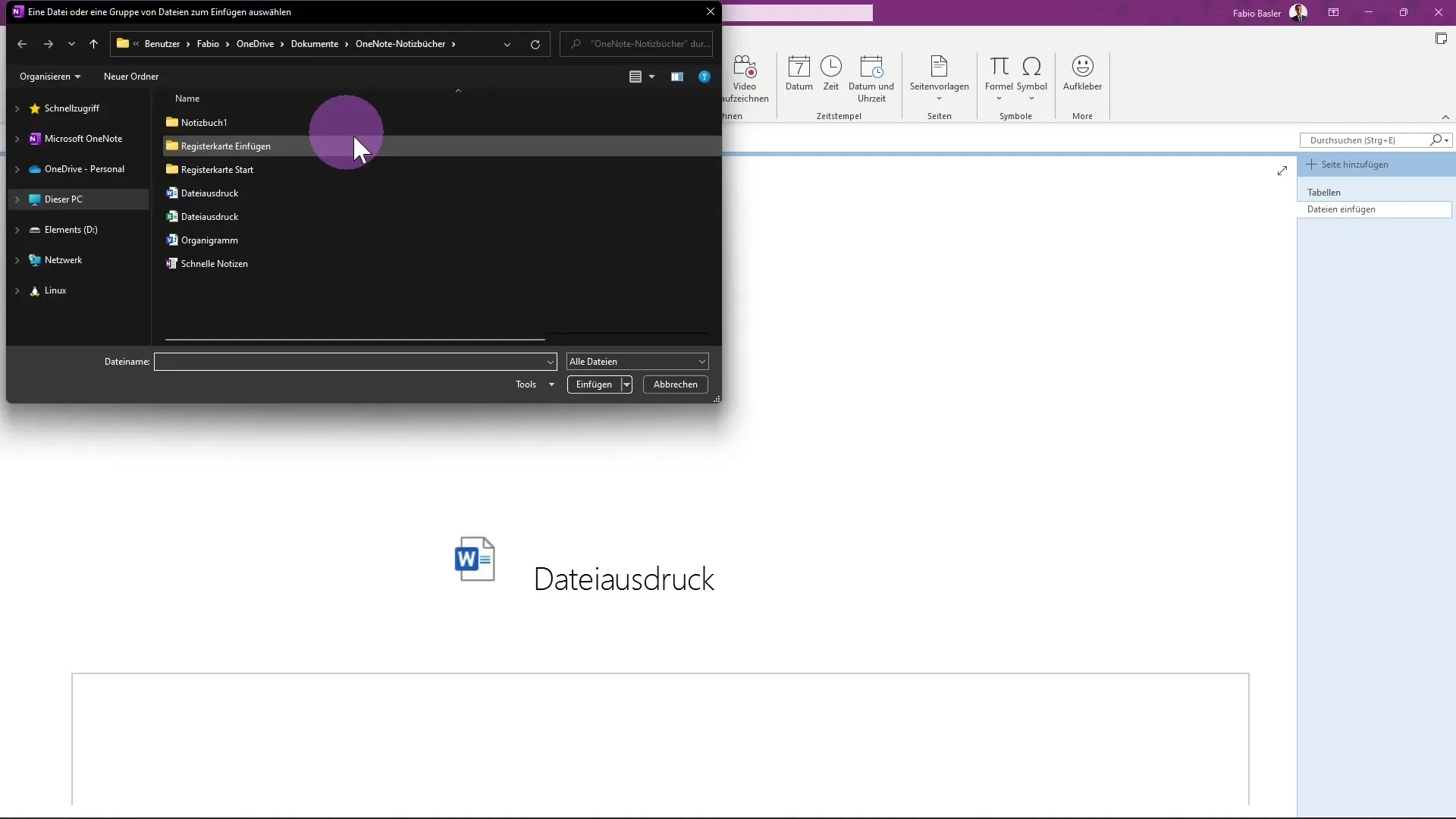
예를 들어 워드 파일을 첨부 파일로 삽입하려면 해당 파일을 선택하고 "삽입"을 클릭하세요. 여기서도 더블 클릭하여 Microsoft Word에서 텍스트를 편집한 후 변경 사항을 확인할 수 있습니다.
또한 엑셀에서 전체 테이블이나 다이어그램을 삽입할 수 있습니다. 선택한 엑셀 파일을 다시 선택하고 테이블 또는 다이어그램을 가져오려는지 여부를 선택할 수 있습니다. 이러면 정보는 계속해서 동적으로 업데이트될 수 있습니다.
새로운 엑셀 테이블을 OneNote에 만들고 싶다면 삽입 옵션에서 해당 버튼을 찾을 수 있습니다. 이 버튼은 OneNote에 바로 빈 엑셀 테이블을 만들어 즉시 편집할 수 있게 합니다.
다른 흥미로운 기능은 비지오 다이어그램 삽입입니다. "비지오 다이어그램"을 클릭하고 가져오고자 하는 기존 비지오 그림을 선택할 수 있습니다. 이 경우 파일을 첨부 파일로 삽입할지 또는 그림을 직접 삽입할지 선택할 수 있습니다.
그림을 삽입하면 더블 클릭만으로 파일을 편집할 수 있음을 알 수 있습니다. 변경 사항을 적용하고 OneNote 메모에 즉시 시각적으로 반영할 수 있습니다.
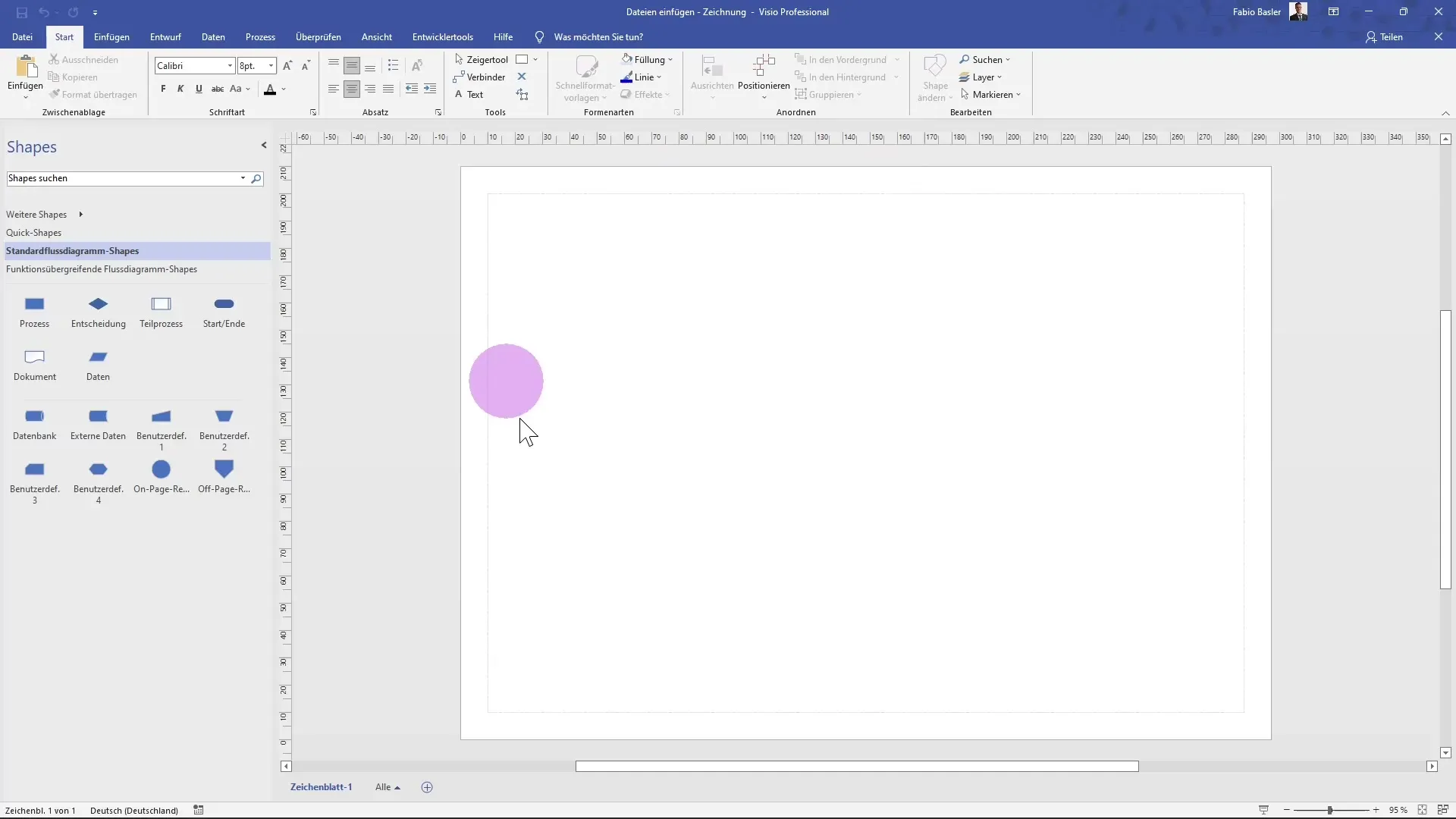
OneNote가 제공하는 이러한 모든 기능을 통해 메모를 개인맞춤형으로 조정하고 작업을 효율적으로 수행하며 정보에 쉽게 액세스할 수 있습니다.
요약
OneNote에서 다양한 파일 형식을 통합하면 메모를 유연하고 다양한 방식으로 다룰 수 있습니다. 첨부 파일로 파일을 넣거나 시각적 표현을 사용하며 OneNote 내에서 파일을 직접 편집할 수 있습니다. 이를 통해 문서 작업이 동적이고 효과적으로 수행됩니다.
자주 묻는 질문
어떤 파일 형식을 OneNote에 삽입할 수 있나요?OneNote에는 엑셀 테이블, 워드 문서 및 비지오 다이어그램과 같은 다양한 파일 형식을 삽입할 수 있습니다.
OneNote에서 파일을 어떻게 편집할 수 있나요?삽입된 파일을 더블 클릭하여 해당 응용 프로그램(예: 엑셀 또는 워드)에서 열고 편집할 수 있습니다.
엑셀 테이블을 첨부 파일로 삽입할 수 있나요?예, 엑셀 테이블을 첨부 파일로 삽입하고 나중에 Excel에서 파일을 편집할 수 있습니다.
OneNote에서 새로운 엑셀 테이블을 어떻게 만들 수 있나요?빈 엑셀 테이블을 OneNote에 직접 만들 수 있는 삽입 옵션의 해당 버튼을 사용하세요.
OneNote에서 업데이트된 데이터는 어떻게 처리되나요?파일에서 변경한 내용은 파일을 저장하면 OneNote 메모에 자동으로 업데이트됩니다.


